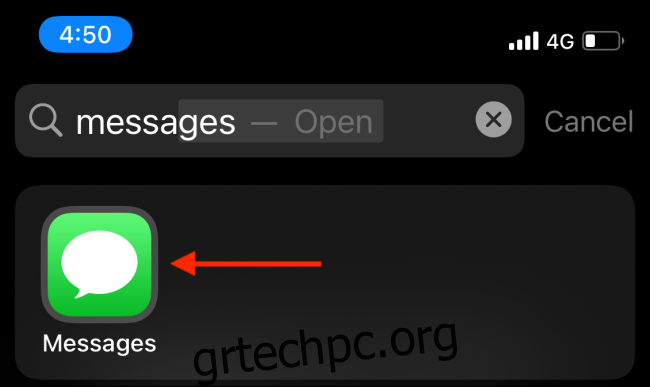Η εγγραφή και η αποστολή βίντεο Memoji είναι πολύ διασκεδαστική. Γνωρίζατε όμως ότι η Apple δημιουργεί αυτόματα ένα πακέτο αυτοκόλλητων για κάθε χαρακτήρα Memoji; Είναι σαν το Bitmoji αλλά ακόμα καλύτερο. Δείτε πώς μπορείτε να χρησιμοποιήσετε τα αυτοκόλλητα Memoji σε iPhone και iPad.
Πίνακας περιεχομένων
Πρώτα, Δημιουργήστε το Memoji σας
Καθώς η Apple δημιουργεί αυτόματα τα αυτοκόλλητα, είναι διαθέσιμα για χρήση στην εφαρμογή Μηνύματα και στο πληκτρολόγιο Emoji επίσης. Αυτό σημαίνει ότι μπορείτε να στείλετε αυτοκόλλητα Memoji σε οποιαδήποτε υποστηριζόμενη εφαρμογή ανταλλαγής μηνυμάτων τρίτων (όπως το WhatsApp).
Το μόνο που χρειάζεστε για να ξεκινήσετε είναι ένας χαρακτήρας Memoji. Δείτε πώς μπορείτε να δημιουργήσετε τον δικό σας εξατομικευμένο χαρακτήρα Memoji χρησιμοποιώντας την εφαρμογή Messages στο iPhone σας.
Πώς να στείλετε αυτοκόλλητα Memoji σε συνομιλίες iMessage
Αρχικά, ας μιλήσουμε για την αποστολή αυτοκόλλητων Memoji σε συνομιλίες iMessage χρησιμοποιώντας την εφαρμογή Μηνύματα.
Σύρετε προς τα κάτω από την αρχική οθόνη του iPhone σας για να ανοίξετε το “Spotlight Search”. Από εδώ, αναζητήστε “Μηνύματα” και πατήστε στο εικονίδιο της εφαρμογής για να ανοίξετε την εφαρμογή Μηνύματα.
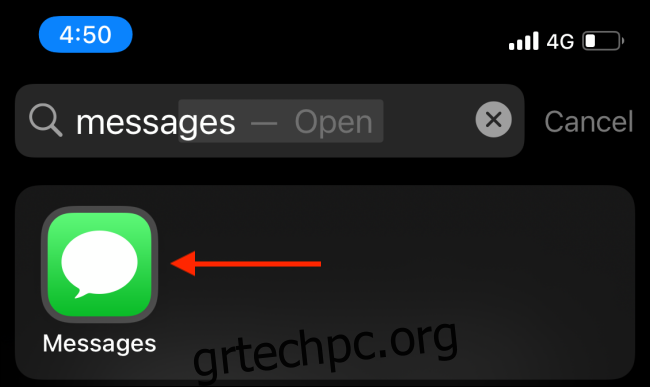
Από την εφαρμογή Μηνύματα, πατήστε μια συνομιλία για να την επιλέξετε.
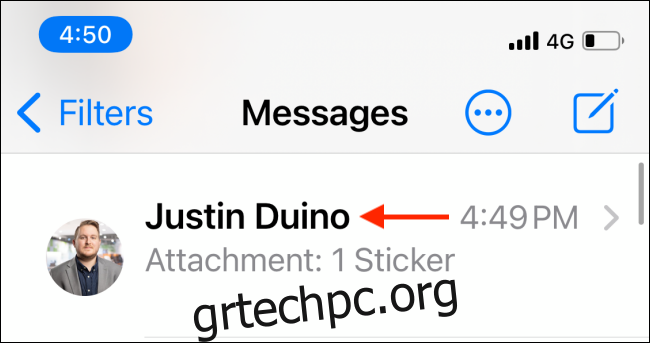
Μέσα από τη συνομιλία, πατήστε την εφαρμογή “Memoji Stickers” από τη γραμμή εργαλείων πάνω από το πληκτρολόγιο. Μοιάζει με ένα πρόσωπο με emoji καρδιά τοποθετημένα πάνω του.
Εάν δεν βλέπετε αυτά τα εικονίδια, πατήστε το γκρι εικονίδιο του καταστήματος εφαρμογών (μοιάζει με “A”) στα αριστερά της γραμμής κειμένου και στα δεξιά του εικονιδίου της κάμερας.
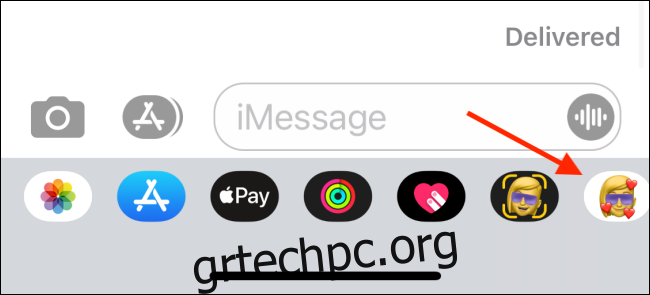
Τώρα θα βλέπετε όλους τους διαθέσιμους χαρακτήρες Memoji και Animoji. Επιλέξτε τον χαρακτήρα “Memoji” που θέλετε να χρησιμοποιήσετε.
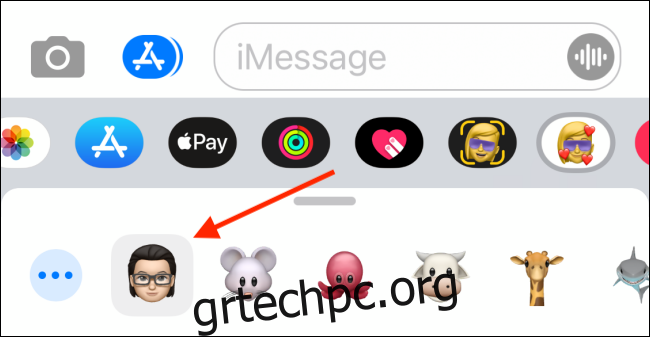
Εδώ, μπορείτε να σύρετε προς τα επάνω για να επεκτείνετε την εφαρμογή Memoji Stickers. Κάντε κύλιση σε όλα τα αυτοκόλλητα και επιλέξτε ένα αυτοκόλλητο που θέλετε να στείλετε.
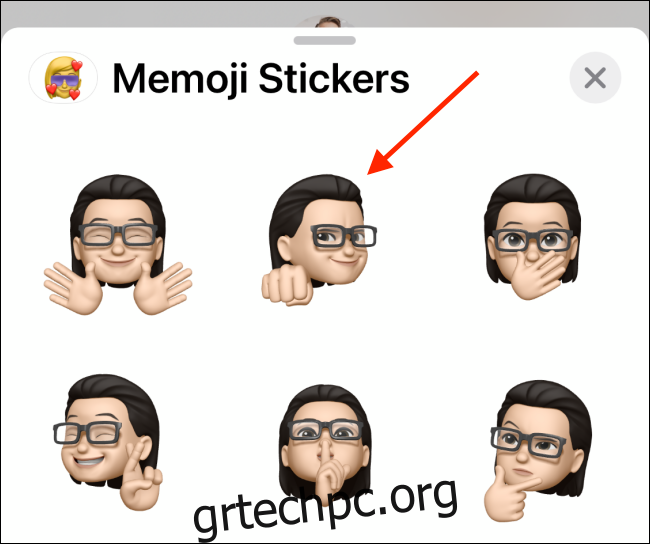
Θα δείτε το αυτοκόλλητο προσαρτημένο στο πλαίσιο κειμένου. Μπορείτε να προσθέσετε ένα μήνυμα αν θέλετε. Για να στείλετε το αυτοκόλλητό σας, πατήστε το κουμπί «Αποστολή».

Το αυτοκόλλητο θα σταλεί στη συνομιλία του iMessage.
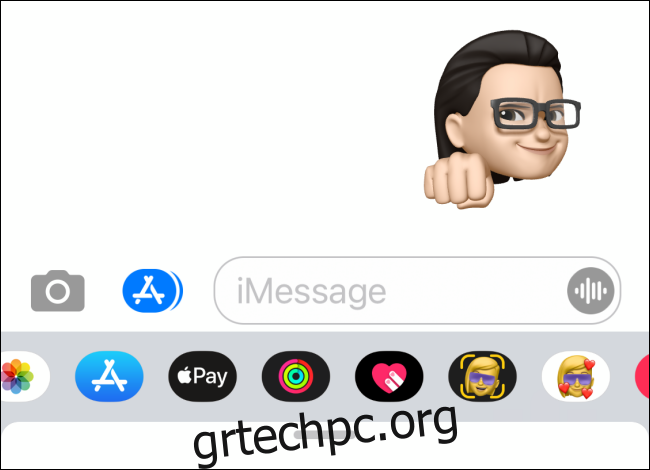
Πώς να στείλετε αυτοκόλλητα Memoji σε εφαρμογές ανταλλαγής μηνυμάτων τρίτων
Καθώς τα αυτοκόλλητα Memoji είναι ενσωματωμένα απευθείας στο πληκτρολόγιο, λειτουργούν με πολλές εφαρμογές ανταλλαγής μηνυμάτων τρίτων. WhatsApp είναι ένα χαρακτηριστικό παράδειγμα.
Για να στείλετε αυτοκόλλητα Memoji χρησιμοποιώντας το WhatsApp, ανοίξτε μια συνομιλία “WhatsApp” και μεταβείτε στο πληκτρολόγιο Emoji πατώντας το κουμπί “Emoji” στα αριστερά της γραμμής διαστήματος.
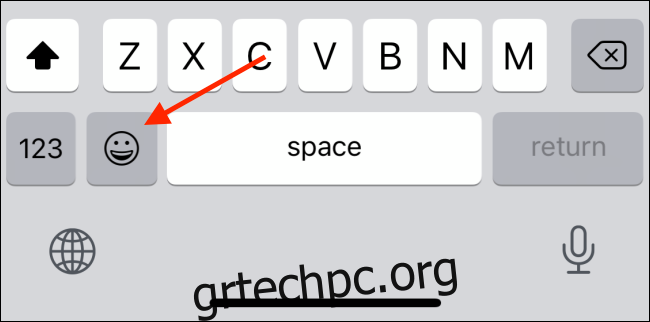
Εδώ, θα δείτε ένα πλέγμα με αυτοκόλλητα Memoji στην αρχή της ενότητας «Συχνά χρησιμοποιούμενα». Εάν δεν τα βλέπετε, σύρετε προς τα αριστερά στην προβολή πληκτρολογίου για να αποκτήσετε πρόσβαση στην ενότητα Συχνά χρησιμοποιούμενα.
Τώρα, εάν έχετε χρησιμοποιήσει στο παρελθόν αυτοκόλλητα Memoji, θα βρείτε μερικά από τα αυτοκόλλητα που χρησιμοποιήσατε πρόσφατα εδώ. Αλλά για να δείτε όλα τα αυτοκόλλητα, πατήστε το κουμπί “Μενού” που μοιάζει με “…”.
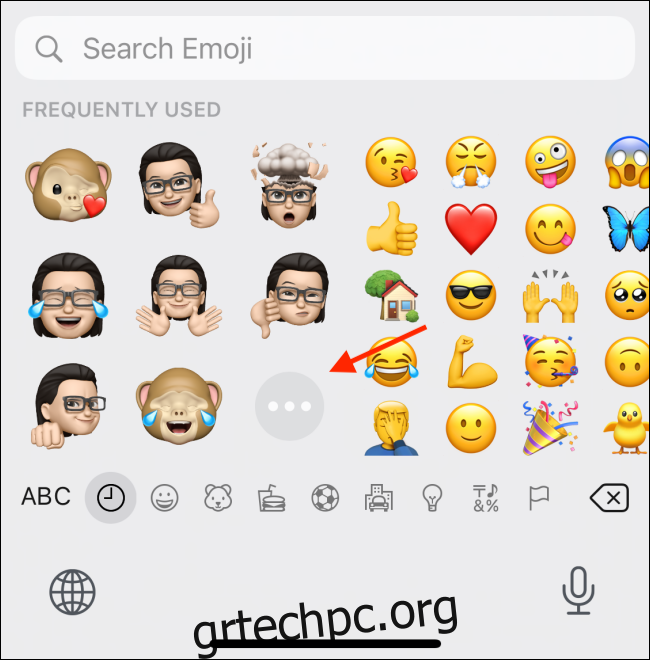
Εδώ, επιλέξτε έναν χαρακτήρα Memoji και σύρετε προς τα επάνω για να δείτε όλα τα διαθέσιμα αυτοκόλλητα.
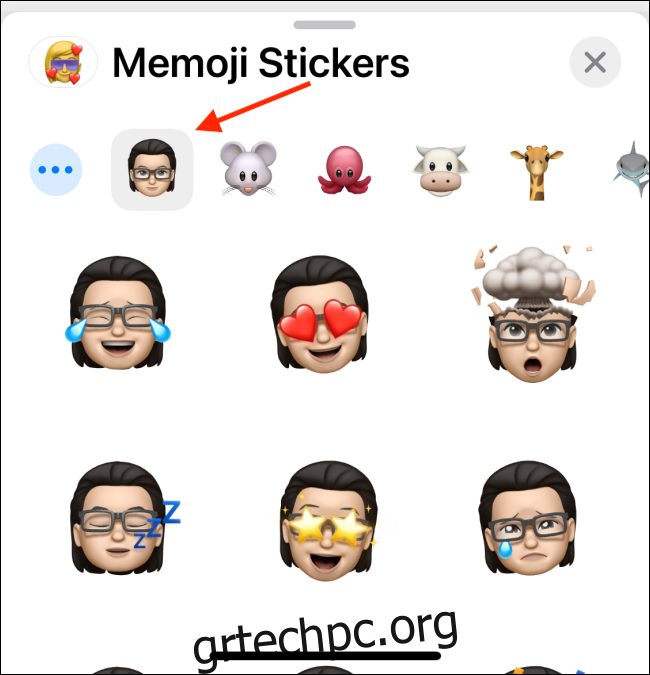
Πατήστε το αυτοκόλλητο που θέλετε να στείλετε.
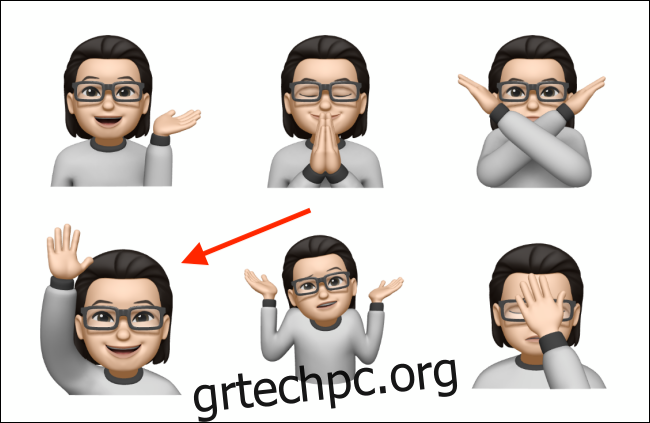
Το WhatsApp θα ετοιμάσει το αυτοκόλλητο. Σε ένα δευτερόλεπτο, θα εμφανιστεί απευθείας στη συνομιλία.
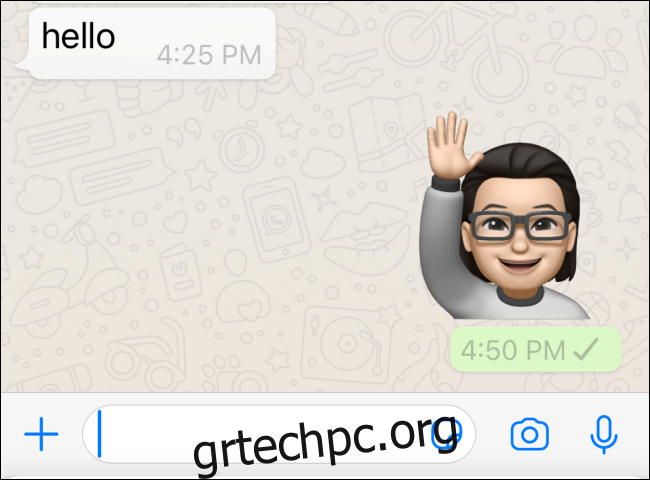
Μόλις δημιουργήσετε τον χαρακτήρα Memoji σας, δοκιμάστε να δημιουργήσετε και το δικό σας πακέτο αυτοκόλλητων WhatsApp!